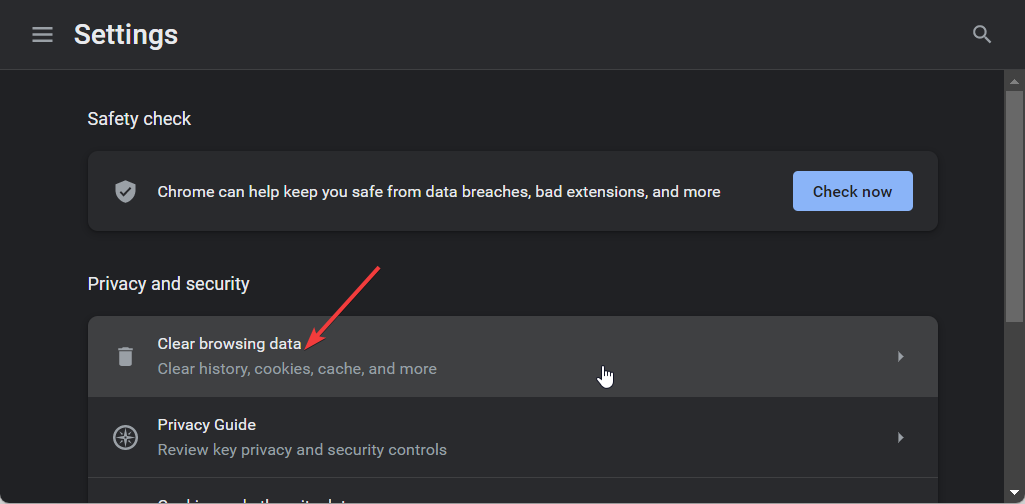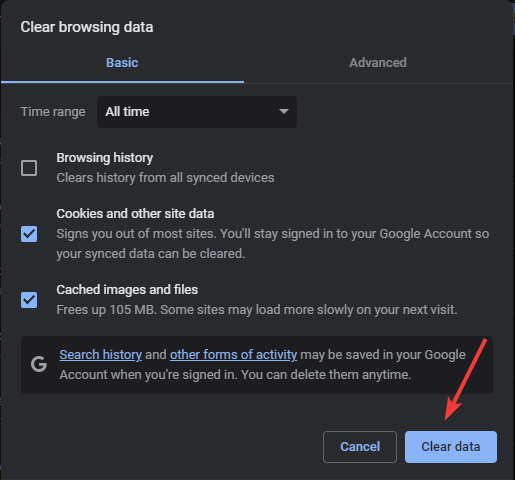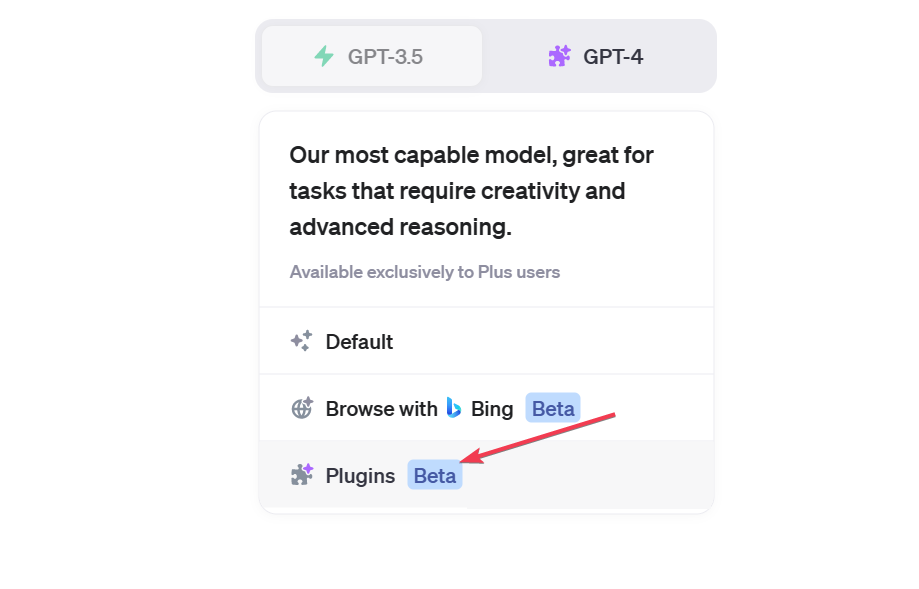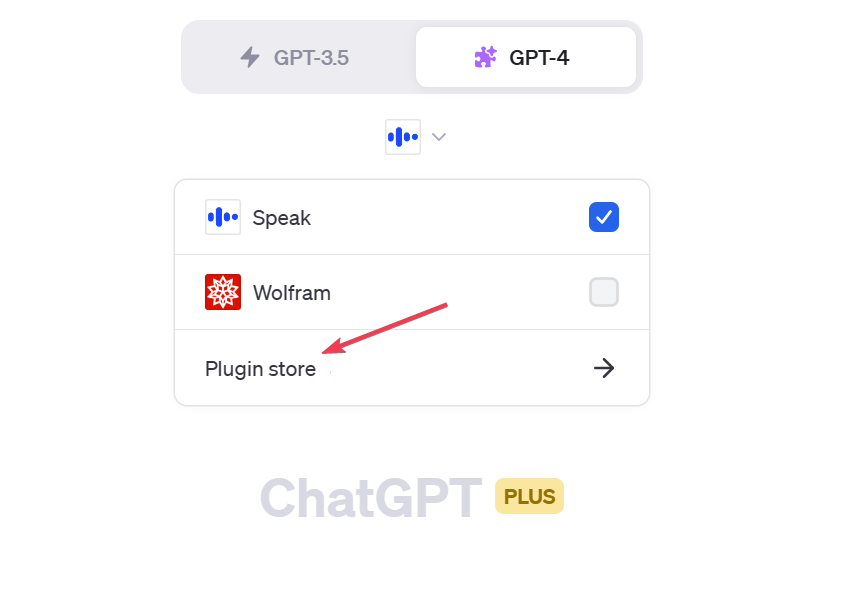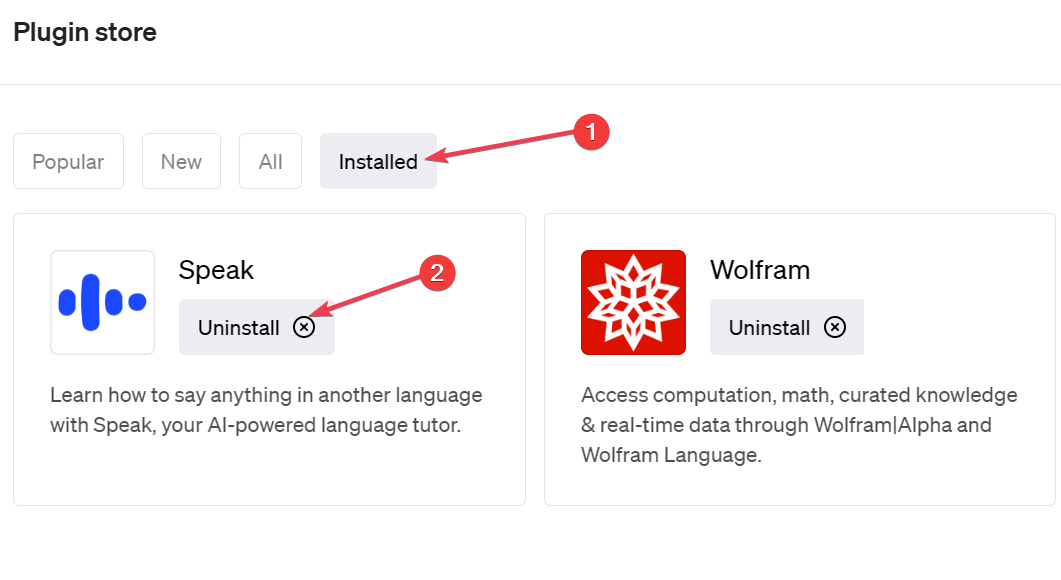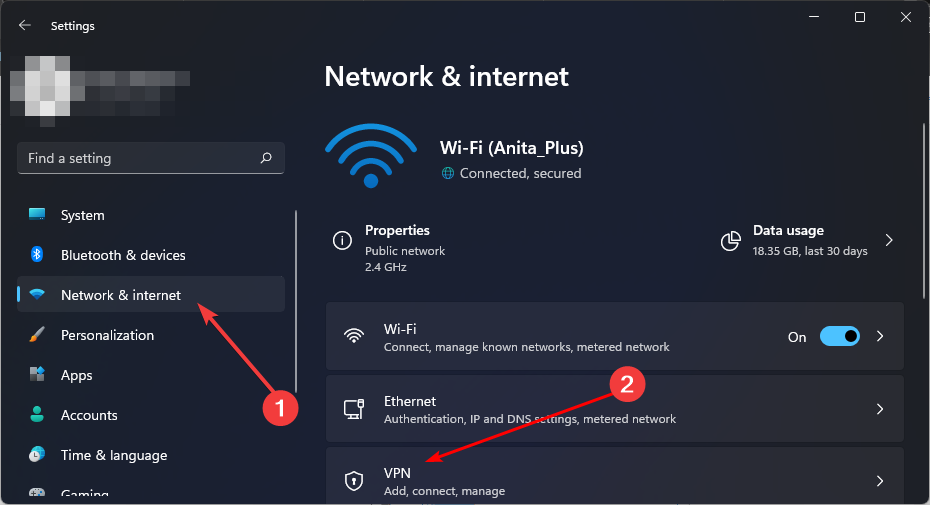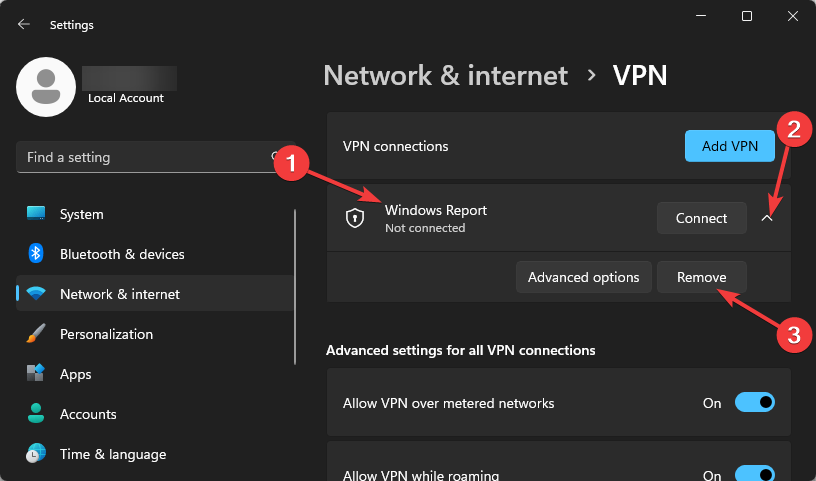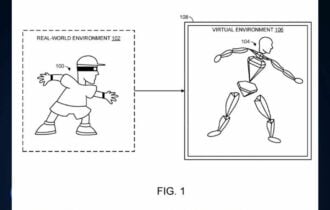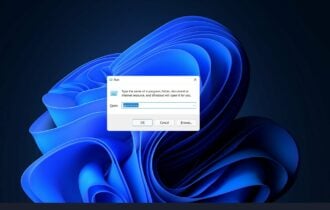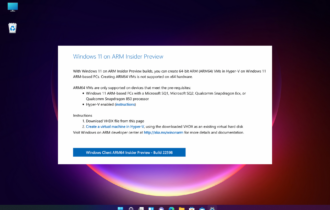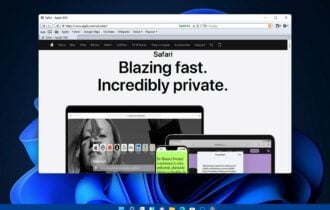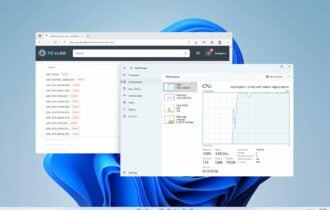修正: プラグインにアクセスする際の ChatGPT 認証エラー
1 min. read
Published on

今では、私たちは皆、利用可能なさまざまな AI ソフトウェアに慣れており、プラグインを追加するのにも十分慣れています。ただし、 ユーザーはコミュニティ プラットフォームにアクセスして、プラグインにアクセスする際の認証エラーのエラーを訴えています。
今朝現在、プラグインを使用して GPT4 を使用しようとすると、次のエラーが表示されます。プラグインへのアクセス時に認証エラーが発生し、何も処理できません。
プラグインは機能を追加するときに便利なので、2 つのプログラムを連携させることがどれほど簡単か想像できるでしょう。では、このようなエラーが発生した場合はどうすればよいでしょうか?その方法は次のとおりです。
GPT プラグインが機能しないのはなぜですか?
ChatGPT ブラウザ拡張機能を最近有効にした場合は、作業を簡単かつ迅速に完了するという点で、ChatGPT ブラウザ拡張機能がいかに効率的かつ効果的であるかをご存知でしょう。ただし、何も処理できないことが判明すると、この効率は短命になる可能性があります。
有効にしているプラグインが 1 つだけの場合は、それが問題の原因であると結論付けることができますが、複数の拡張機能がある場合、原因を見つけるには推測ゲームが必要になります。では、なぜ GPT プラグインが機能しないのでしょうか?以下に考えられる原因をいくつか示します。
- 破損したプラグイン– 特定のプラグインに問題があることは珍しくありません。この場合、ChatGPT では何も生成できなくなります。実際、 ChatGPT フォーラムのユーザーによると、アクティブになっている 1 つの特定のプラグインが、プラグインへのアクセス時の認証エラーの問題の原因でした。
ScholarAI でもまったく同じ問題が発生しています。そのプラグインがアクティブな場合、ChatGPT に何を要求しても、「プラグインにアクセスする認証エラー」というエラーが表示されます。
- 古いブラウザ– 古いバージョンのブラウザを使用している場合、使用しているプラグインの最新バージョンと互換性がないため、通信に問題が生じる可能性があります。
- 破損したキャッシュ– ブラウザの動作を妨げる破損したキャッシュがある可能性もあります。
- サーバーの問題– プラグインではなくサーバーに問題がある場合があります。バイパスすると、まず ChatGPT があなたの国で利用できないという問題が発生します。
プラグインにアクセスする際の認証エラーを修正するにはどうすればよいですか?
技術的なトラブルシューティングを試す前に、次の修正を行うことをお勧めします。
- ブラウザを更新してみてください。
- ログアウトして、ChatGPT アカウントに再度ログインします。
- 開発者からプラグインが動作していることを確認してください。
- ブラウザが最新であることを確認してください。
- ChatGPT サービスのステータスが稼働中であることを確認します。
- 待ってください。一部のユーザーは、プラグインを少し後に試してみたところ機能したと述べました。
1. ブラウザのキャッシュと Cookie をクリアする
- このステップでは、Chrome ブラウザを使用します。
- Chrome ブラウザを起動し、右上隅にある 3 つの垂直楕円をクリックします。
- [設定]を選択します。
- [プライバシーとセキュリティ]をクリックし、 [閲覧データの消去]を選択します。
- [Cookie とその他のサイト データ] および [キャッシュされた画像とファイル]をチェックし、 [データを消去]をクリックします。
2. ChatGPT プラグインをアンインストールして再インストールします
- ブラウザからOpenAI 公式サイトにアクセスし、メールアドレスとパスワードを使用してアカウントにログインします。
- 「プラグイン」ボタンをクリックします。
- プラグイン ストアに移動します。
- ストアで、 「インストール済み」タブに移動します。問題のあるプラグインを見つけて、 「アンインストール」ボタンをクリックします。
- ChatGPT をリロードし、プラグインをインストールして、正しく動作するかどうかを確認します。
ScholarAIとchatwithPDF は、プラグインへのアクセス時の認証エラーの問題が発生する最も一般的なプラグインです。
3.VPNを無効にする
- タスクバーの「スタート」メニューアイコンをクリックし、 「設定」を選択します。
- 次に、 「ネットワークとインターネット」を選択し、右側のメニューで「VPN」をクリックします。
- 無効にする VPN 接続を選択し、ドロップダウンをクリックして、 [削除] を選択します。
ChatGPT が制限されている場所にいる場合は、VPN を有効にして、サービスにアクセスできる別の場所を選択する必要があります。
ChatGPT のプラグインにアクセスする際の認証エラーの問題を解決できたことを願っています。そうでない場合は、別のブラウザを試すことができますが、問題が解決しない場合は、ChatGPT カスタマー サポートにお問い合わせください。
幸いなことに、この問題はすべての ChatGPT プラグインに影響するわけではなく、利用可能なさまざまな拡張機能を考慮すると、問題のある拡張機能の代替手段が必ず見つかるはずです。
ChatGPT の問題については、ChatGPT プロフェッショナル バージョンが発生した場合の対処方法を確認してください。
これが私たちの記事の要約ですが、リストにない他の解決策がある場合は、コメント欄でチャットしてお知らせください。